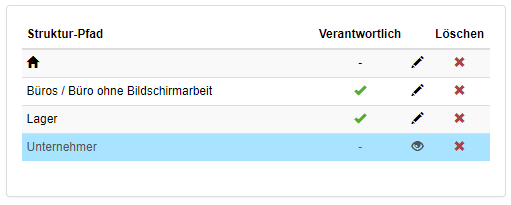| Aura - Panel |
|---|
| tab | 1 |
|---|
| styles | {"body":{"text":{"color":"#465671","textAlign":"left","fontWeight":"normal","fontSize":14}},"header":{"backgroundColor":{"color":"#0149b0"},"icon":{"size":18,"name":"faPhotoVideo","color":"#fff"}},"headline":{"text":{"text":"Screenshot aus GBO","color":"#fff","textAlign":"left","fontWeight":"normal","fontSize":18},"alignment":{"horizontal":"start"}},"base":{"backgroundColor":{"color":"#ffffff"},"border":{"color":"#0049b0","style":"solid","width":1,"bottom":true,"top":false,"left":true,"right":true},"borderRadius":{"radius":4},"boxShadow":{"shadows":[{"color":"rgba(0, 0, 0, 0.08)","x":0,"y":1,"blur":1,"spread":0},{"color":"rgba(0, 0, 0, 0.16)","x":0,"y":1,"blur":3,"spread":1}]}}} |
|---|
| body | |
|---|
|
 Image Added Image Added
| Aura - Divider |
|---|
| serializedStyles | {"alignment":{"horizontal":"center"},"icon":{"name":"faAngleDown","color":"#00b1eb","size":24},"text":{"color":"#333","fontSize":14,"textAlign":"left","fontWeight":"bold","text":"Aura Divider"},"border":{"top":false,"right":false,"bottom":true,"left":false,"color":"#004994","style":"solid","width":2},"size":{}} |
|---|
| type | icon |
|---|
|
| Aura - Panel |
|---|
| tab | 1 |
|---|
| styles | {"body":{"text":{"color":"#465671","textAlign":"left","fontWeight":"normal","fontSize":14}},"header":{"backgroundColor":{"color":"#00b1eb"},"icon":{"size":18,"name":"faListUl","color":"#fff"}},"headline":{"text":{"text":"Beschreibung der Benutzeroberfläche:","color":"#fff","textAlign":"left","fontWeight":"normal","fontSize":18},"alignment":{"horizontal":"start"}},"base":{"backgroundColor":{"color":"#ffffff"},"border":{"color":"#00b1eb","style":"solid","width":1,"bottom":true,"top":false,"left":true,"right":true},"borderRadius":{"radius":4},"boxShadow":{"shadows":[{"color":"rgba(0, 0, 0, 0.08)","x":0,"y":1,"blur":1,"spread":0},{"color":"rgba(0, 0, 0, 0.16)","x":0,"y":1,"blur":3,"spread":1}]}}} |
|---|
| body | |
|---|
| Nach der Anlage des Benutzers wechseln die Sicht direkt in die Bearbeitung des neuen Benutzers. |
|
...
- Sie können die Benutzerdaten anpassen.
- Beim Anlegen wird ein Benutzer automatisch für den gesamten Betrieb mit Lesezugriff angelegt (siehe Bereich: Vorhandene Benutzer-Zuweisungen).
- im obigen Beispiel erkennt man, dass der Benutzer Zugriff auf den gesamten Betrieb hat (Haus-Symbol) und er nur lesenden Zugriff hat (Auge)
| Aura - Panel |
|---|
| tab | 1 |
|---|
| styles | {"body":{"text":{"color":"#465671","textAlign":"left","fontWeight":"normal","fontSize":14}},"header":{"backgroundColor":{"color":"#afca0b"},"icon":{"size":14,"name":"faLightbulb","color":"#fff"}},"headline":{"text":{"text":"Wissenswert","color":"#fff","textAlign":"left","fontWeight":"normal","fontSize":14},"alignment":{"horizontal":"start"}},"base":{"backgroundColor":{"color":"#ffffff"},"border":{"color":"#afca0b","style":"solid","width":1,"bottom":true,"top":false,"left":true,"right":true},"borderRadius":{"radius":4},"boxShadow":{"shadows":[{"color":"rgba(0, 0, 0, 0.08)","x":0,"y":1,"blur":1,"spread":0},{"color":"rgba(0, 0, 0, 0.16)","x":0,"y":1,"blur":3,"spread":1}]}}} |
|---|
| body | |
|---|
| Anpassung der Berechtigung- Passen Sie nach dem Anlegen eines Benutzers die Berechtigung an.
- Generell gilt:
Rechte für Benutzer können in der Struktur nach unten erweitert werden. Sie können nicht eingeschränkt werden.
|
|
|
...
| Aura - Divider |
|---|
| serializedStyles | {"alignment":{"horizontal":"center"},"icon":{"name":"faAngleDown","color":"#00b1eb","size":24},"text":{"color":"#333","fontSize":14,"textAlign":"left","fontWeight":"bold","text":"Aura Divider"},"border":{"top":false,"right":false,"bottom":true,"left":false,"color":"#004994","style":"solid","width":2},"size":{}} |
|---|
| type | regular |
|---|
|
| Section |
|---|
Beispiel 1: Der Benutzer soll Schreibzugriff auf den Betrieb habenKlicken Sie im rechten Bereich von „Vorhandene Benutzer-Zuweisungen" auf den Eintrag mit dem Haus (das Haus symbolisiert immer den Zugriff auf den gesamten Betrieb). |
|
|
...
| Column |
|---|
|  Image Added Image Added
|
| Column |
|---|
| - Klicken Sie im rechten Bereich von „Vorhandene Benutzer-Zuweisungen" auf den Eintrag mit dem Haus (das Haus symbolisiert immer den Zugriff auf den gesamten Betrieb).
- Die Schaltfläche ändert sich auf „Berechtigung ändern". Bei Klick auf die Schaltfläche öffnet sich ein Fenster, in dem Sie die gewünschten Anpassungen vornehmen können.
|
|
|
|
...
| Aura - Divider |
|---|
| serializedStyles | {"alignment":{"horizontal":"center"},"icon":{"name":"faAngleDown","color":"#00b1eb","size":24},"text":{"color":"#333","fontSize":14,"textAlign":"left","fontWeight":"bold","text":"Aura Divider"},"border":{"top":false,"right":false,"bottom":true,"left":false,"color":"#004994","style":"solid","width":2},"size":{}} |
|---|
| type | regular |
|---|
|
| Section |
|---|
| Column |
|---|
|  Image Added Image Added
|
| Column |
|---|
| - Ändern Sie hier die Berechtigung, z. B. auf "Lesen und Schreiben"
- Speichern Sie die Änderung ab
- Der Benutzer kann sofort in der GBO auch schreiben.
|
|
| Aura - Divider |
|---|
| serializedStyles | {"alignment":{"horizontal":"center"},"icon":{"name":"faAngleDown","color":"#00b1eb","size":24},"text":{"color":"#333","fontSize":14,"textAlign":"left","fontWeight":"bold","text":"Aura Divider"},"border":{"top":false,"right":false,"bottom":true,"left":false,"color":"#004994","style":"solid","width":2},"size":{}} |
|---|
| type | regular |
|---|
|
| Section |
|---|
Beispiel 2: Der Benutzer soll nur Zugriff auf einen oder mehrere Teile des Betriebes habenNach dem Anlegen hat jeder Benutzer lesenden Zugriff auf den gesamten Betrieb.
| Column |
|---|
|  Image Added Image Added
|
| Column |
|---|
| Um den Zugriff auf einzelne Bereiche einzuschränken, gehen Sie folgendermaßen vor: - Wählen Sie in der Struktur den Bereich, auf den der ausgewählte Benutzer Zugriff erhalten soll, in diesem Fall „Verkaufsstelle OG 1".
- Klicken Sie dann auf „zuweisen".
- Es öffnet sich ein neues Fenster, in dem Sie wir oben die Zuweisung vornehmen.
|
|
| Section |
|---|
Beispiel 2: Der Benutzer soll nur Zugriff auf einen oder mehrere Teile des Betriebes habenNach dem Anlegen hat jeder Benutzer lesenden Zugriff auf den gesamten Betrieb.
| Column |
|---|
|  Image Added Image AddedTODO Liste mit 2 Zuweisungen |
| Column |
|---|
| Hinter den Zuweisungen erscheint jetzt ein rotes „x". Durch Klick auf das „x" können Sie eine Zuweisung löschen, z.B. die Zuweisung auf den gesamten Betrieb (Haus). Die letzte Zuweisung kann nicht gelöscht werden (es wird kein x mehr angezeigt).
Bitte überprüfen Sie hier die vergebenen Berechtigungen.
|
|
Es werden hier die explizit vorhandenen Zuweisungen angezeigt. Diese können aber ggf. bei der Auswertung der Rechte im Programm durch höhere Berechtigungen überschrieben werden.
Beispiel:
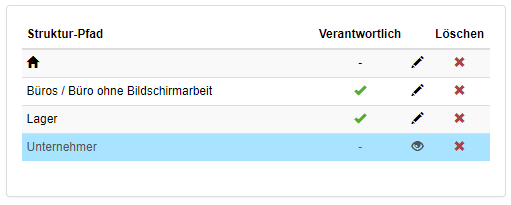 Image Added Image Added
In diesem Beispiel hat der Benutzer Schreibzugriff auf den gesamten Betrieb (symbolisiert durch das Haus). Die Zuweisung zu „Unternehmer" mit „nur lesen"-Zugriff kommt nie zum Tragen, weil diese Zuweisung bei der Auswertung der Berechtigung durch den Schreibzugriff auf Betriebsebene überschrieben wird. In den Übersichten wird in diesen Fällen ein rotes Dreieck angezeigt, um auf nicht-konsistent vergebene Zuweisungen hinzuweisen.
Solche Zuweisungen sollten Sie entfernen. Im obigen Beispiel besteht nach Löschen der Zuweisung auf „Unternehmer" immer noch Schreibzugriff darauf, weil auf Betriebsebene der Schreibzugriff vergeben wurde.
Im obigen Beispiel sind die Schreibberechtigungen auf „Büros / Büro ohne Bildschirmarbeit" und „Lager" überflüssig, da bereits Schreibzugriff auf den gesamten Betrieb besteht.
Erstellen Sie nur Zuweisungen, wenn Berechtigungen erweitert werden sollen.
 Image Added Image Added
In diesem Beispiel hat der Benutzer lesenden Zugriff auf den gesamten Betrieb und in „Lager Nord" darf er auch schreiben. |
|
Beispiel 2:
Der Benutzer soll nur Zugriff auf einen oder mehrere Teile des Betriebes haben
...
Nach dem Anlegen hat jeder Benutzer lesenden Zugriff auf den gesamten Betrieb.
Um den Zugriff auf einzelne Bereiche einzuschränken, gehen Sie folgendermaßen vor:
Wählen Sie der Struktur den Bereich, auf den der ausgewählte Benutzer Zugriff erhalten soll, in diesem Fall „Büros". Klicken Sie dann auf „zuweisen".

Es wird dann wieder ein Fenster angezeigt, in dem Sie die konkreten Rechte vergeben.
In der Liste der Zuweisungen werden jetzt 2 Zuweisungen angezeigt.
 Image Removed
Image Removed
Hinter den Zuweisungen erscheint jetzt ein rotes „x". Durch Klick auf das „x" können Sie eine Zuweisung löschen, z.B. die Zuweisung auf den gesamten Betrieb (Haus). Die letzte Zuweisung kann nicht gelöscht werden (es wird kein x mehr angezeigt).
Bitte überprüfen Sie hier die vergebenen Berechtigungen.
Es werden hier die explizit vorhandenen Zuweisungen angezeigt. Diese können aber ggf. bei der Auswertung der Rechte im Programm durch höhere Berechtigungen überschrieben werden.
Beispiel:
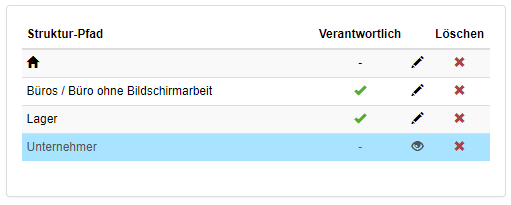
In diesem Beispiel hat der Benutzer Schreibzugriff auf den gesamten Betrieb (symbolisiert durch das Haus). Die Zuweisung zu „Unternehmer" mit „nur lesen"-Zugriff kommt nie zum Tragen, weil diese Zuweisung bei der Auswertung der Berechtigung durch den Schreibzugriff auf Betriebsebene überschrieben wird. In den Übersichten wird in diesen Fällen ein rotes Dreieck angezeigt, um auf nicht-konsistent vergebene Zuweisungen hinzuweisen.
Solche Zuweisungen sollten Sie entfernen. Im obigen Beispiel besteht nach Löschen der Zuweisung auf „Unternehmer" immer noch Schreibzugriff darauf, weil auf Betriebsebene der Schreibzugriff vergeben wurde.
Im obigen Beispiel sind die Schreibberechtigungen auf „Büros / Büro ohne Bildschirmarbeit" und „Lager" überflüssig, da bereits Schreibzugriff auf den gesamten Betrieb besteht.
Erstellen Sie nur Zuweisungen, wenn Berechtigungen erweitert werden sollen.

In diesem Beispiel hat der Benutzer lesenden Zugriff auf den gesamten Betrieb und in „Lager Nord" darf er auch schreiben.
...